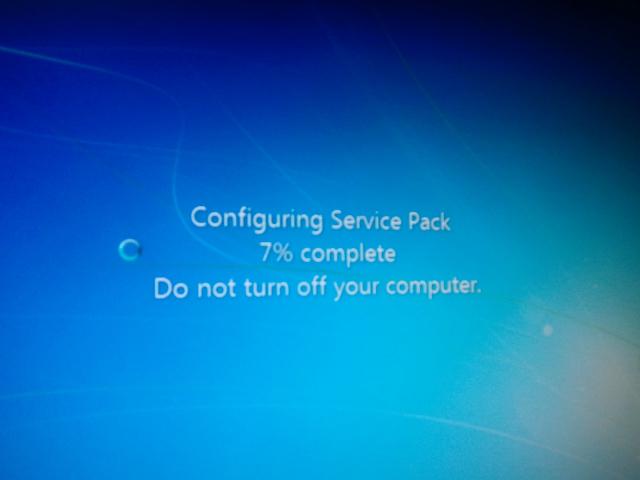Πώς να ενεργοποιήσετε τις ενημερώσεις στα Windows 7 ή όλες τις ενημερώσεις
Σήμερα, εσείς και εγώ θα μάθουμε πώς να ενεργοποιήσουμετην ενημέρωση στα Windows 7. Για να είμαι ειλικρινής, αυτή η διαδικασία είναι εξαιρετικά σημαντική για έναν σύγχρονο χρήστη. Μπορεί να σας προστατεύσει από τα προβλήματα του υπολογιστή και, αντίθετα, να σας φέρει πολλά προβλήματα. Για το λόγο αυτό, πολλοί άνθρωποι προσπαθούν να μην θέσουν σε λειτουργία αυτόματη αναζήτηση και εγκατάσταση ενημερώσεων. Αλλά μερικές φορές πρέπει να παραιτηθείτε από αυτή τη δράση. Ας προσπαθήσουμε να καταλάβουμε πώς να ενεργοποιήσετε τις ενημερώσεις στα Windows 7 και επίσης να προσπαθήσετε να διαμορφώσετε αυτό το στοιχείο.
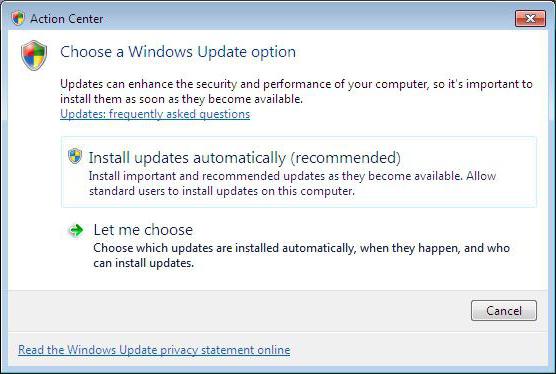
Επανεγκατάσταση
Αρχικά, μαθαίνουμε την πιο κοινή ευθυγράμμιση. Το πράγμα είναι ότι κατά την επανεγκατάσταση του λειτουργικού συστήματος, στο τέλος της διαδικασίας θα δείτε ένα παράθυρο με ρυθμίσεις. Και σε αυτό μπορείτε να ορίσετε τις παραμέτρους για την εγκατάσταση νέων εφαρμογών, καθώς και για την αναζήτηση ενημερώσεων. Κάτω από την ετικέτα "συνιστάται" είναι το σημείο της αυτόματης σάρωσης. Αλλά, κατά κανόνα, δεν επιλέγεται συχνά.
Πώς μπορώ να ενεργοποιήσω τις ενημερώσεις στα Windows 7; Για να το κάνετε αυτό, ελέγξτε απλά το πλαίσιο ελέγχου "Ελέγξτε και εγκαταστήστε αυτόματα". Ή μπορείτε να δώσετε προσοχή στη "Σάρωση αυτόματα, αλλά αφήστε το χρήστη να επιλέξει τα αρχεία που θα εγκαταστήσει." Τώρα κάντε κλικ στο κουμπί "Επόμενο" και ολοκληρώστε την εγκατάσταση του λειτουργικού συστήματος.
Όλα αυτά τα προβλήματα λύνονται. Τώρα θα ελέγχετε αυτόματα για ενημερώσεις στον υπολογιστή σας, καθώς και για λήψη και εγκατάσταση (με ορισμένες ρυθμίσεις). Όπως μπορείτε να δείτε, δεν είναι όλα τόσο δύσκολα όσο φαίνεται με την πρώτη ματιά. Αλλά πώς να ενεργοποιήσετε τις ενημερώσεις στα Windows 7, αν επιλέξετε "Μην ενημερώσετε αυτόματα" κατά την επανεγκατάσταση του λειτουργικού συστήματος; Ας προσπαθήσουμε να σας αντιμετωπίσουμε σε αυτό το δύσκολο ζήτημα.
Κέντρο ενημέρωσης
Για να απαντήσετε, πώς να ενεργοποιήσετε τις ενημερώσειςστα Windows 7, αρκεί να επισκεφθείτε το κέντρο ενημέρωσης. Ένα μικρό εικονίδιο για γρήγορη μετάβαση είναι κρυμμένο στο δίσκο συστήματος. Μοιάζει με ένα μικρό πακέτο από το δίσκο.

Κάντε κλικ σε αυτό το εικονίδιο. Εμφανίζεται ένα μεγάλο παράθυρο στο οποίο θα δείτε τα αποτελέσματα της σάρωσης του υπολογιστή. Στην αριστερή πλευρά της οθόνης, επιλέξτε το στοιχείο μενού "Αλλαγή ρυθμίσεων". Τώρα θα δείτε ένα παράθυρο στο οποίο μπορείτε να κάνετε τις κατάλληλες ρυθμίσεις.
Μπορείτε να ορίσετε αυτόματο έλεγχο μετην εγκατάσταση, τον έλεγχο και επίσης την απενεργοποίηση αυτής της "στιγμής" τελικά. Για να είμαι ειλικρινής, είναι το τελευταίο στοιχείο μενού που επιλέγεται από τους πιο σύγχρονους χρήστες. Βοηθά στην αποφυγή πολλών προβλημάτων. Ας μάθουμε τώρα πώς να ενεργοποιήσετε την αναζήτηση ενημερώσεων στα Windows 7, αν αποφασίσετε να αντιμετωπίσετε αυτό το ζήτημα μόνοι σας.
Έλεγχος
Για να ξεκινήσετε τη σάρωση του υπολογιστή σαςδιαθέσιμες ενημερώσεις, θα πρέπει να επικοινωνήσετε ξανά με το κέντρο ενημέρωσης. Είναι σε αυτόν και θα είναι όλες οι πιθανές ενέργειες σε αυτό το θέμα. Απλά ανοίξτε αυτήν την υπηρεσία μέσω του δίσκου (ή αναζητώντας στο "Έναρξη") και, στη συνέχεια, κοιτάξτε το παράθυρο που ανοίγει.
Στο δεξιό μέρος της οθόνης, βρείτε το κουμπί "Έλεγχος". Τώρα βεβαιωθείτε ότι έχετε σύνδεση στο Internet. Μόνο στην περίπτωση αυτή μπορείτε να λάβετε τις σωστές πληροφορίες. Αφού κάνετε κλικ, θα ξεκινήσετε τη σάρωση. Περιμένετε λίγο. Αυτή η διαδικασία μπορεί να διαρκέσει περίπου 20-30 λεπτά. Σε αυτή τη χρονική περίοδο συνιστάται να μην εργάζεστε στον υπολογιστή.
Είστε έτοιμοι; Στη συνέχεια, το επόμενο στοιχείο δεν είναι τίποτα περισσότερο από την εγκατάσταση ενημερώσεων στα Windows 7. Αυτή η ενέργεια είναι εξαιρετικά σημαντική για κάθε χρήστη. Και τώρα θα μάθουμε πώς να το ενεργοποιήσουμε σωστά. Διαφορετικά, μπορεί να έχετε τεράστια προβλήματα με το λειτουργικό σύστημα. Αλλά για τους λίγο αργότερα.
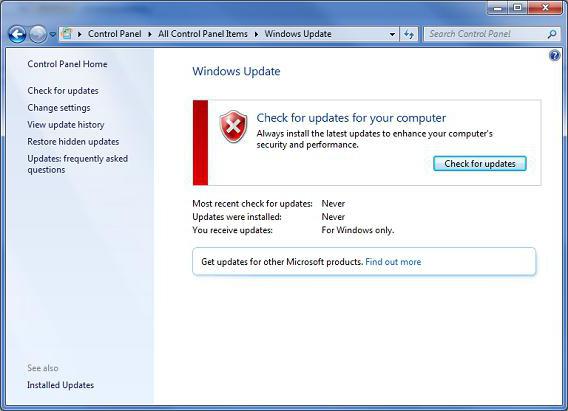
Εγκατάσταση
Γνωρίζουμε ήδη πώς να ενεργοποιήσετε τις ενημερώσεις γιαWindows 7. Πιο συγκεκριμένα, την επαλήθευσή τους. Τώρα πρέπει να καταλάβετε πώς να εγκαταστήσετε αυτά τα αντικείμενα, αν αρχικά δεν αποδέχεστε την αυτόματη παραλλαγή. Αυτό δεν είναι τόσο δύσκολο όσο φαίνεται με την πρώτη ματιά.
Αφού ολοκληρωθεί η σάρωση του συστήματος, τοθα δείτε 2 γραμμές - "σημαντικές ενημερώσεις" και "συνιστάται". Για να διαμορφώσετε τα αντικείμενα που είναι εγκατεστημένα στον υπολογιστή, απλά κάντε κλικ σε μια συγκεκριμένη φράση. Θα έχετε στη συνέχεια ένα παράθυρο στο οποίο θα σημειώσετε όλα τα απαραίτητα αντικείμενα στην αριστερή πλευρά. Μόλις όλα είναι έτοιμα, απλά κάντε κλικ στο "Κέντρο Ενημέρωσης" στη γραμμή "Εγκατάσταση". Μπορούμε να περιμένουμε το αποτέλεσμα. Στο τέλος της διαδικασίας, θα σας ζητηθεί να φορτώσετε ξανά. Κάντε το και χαρείτε στα επιτεύγματά σας.
Συνέπειες των ενημερώσεων
Πολλοί χρήστες αποφασίζουν να μην εγκαταστήσουν ενημερώσειςστα Windows 7. Και αυτό είναι φυσιολογικό. Μετά από όλα, αυτή η διαδικασία, κατά κανόνα, προκαλεί πολλά προβλήματα στους ανθρώπους. Ποια από αυτά; Ας εξοικειωθούμε με αυτούς.
Για παράδειγμα, μπορείτε να πείτε αντίο στο δικό σαςλειτουργικό σύστημα. Ειδικά αν έχετε πειρατική έκδοση του λογισμικού. Ενημερώσεις (σημαντικό) Τα Windows 7 περιέχουν ειδικά αρχεία για την καταπολέμηση της πειρατείας.

Επιπλέον, η αυτόματη ενημέρωση προκαλεί πολλές αποτυχίες στον υπολογιστή. Μερικές φορές ακόμη και τόσο δυνατές ώστε είναι απλά αδύνατο να δουλέψεις. Από αυτό κανείς δεν είναι άνοστος.
Επίσης, προτού ενεργοποιήσετε τις ενημερώσεις στα Windows 7, σκεφτείτε προσεκτικά για το αν τα χρειάζεστε. Συχνά είναι επειδή από αυτούς στον υπολογιστή γρήγορα τελειώνει τη θέση.